WSL疑难杂症记录
WSL疑难杂症
把总结写在前面:WSL 真的依托答辩,新手最好不要用,能折腾死
WSL2的网络配置是雷区,非大佬者闲得没事千万不要乱调,否则搞坏了就等着重装吧
我的主系统是 Windows 11,WSL 是 Ubuntu + kali(推荐)
wslhost.exe 调用 mstsc.exe 崩溃导致屏幕闪烁
解决方法写在最前面:
win11 系统直接 wsl --update 升级到最新版 wsl 就行了
之前用 winhex 看文件的时候发现看着看着 winhex 的界面就开始闪烁了,一秒闪一下。打开任务管理器,发现任务管理器界面也开始闪了,除了有点费眼睛之外倒是没影响其他软件使用。
当时没有找到原因,直到今天闲着没事看任务管理器,突然看见 mstsc.exe (远程桌面连接) 这个进程出现了,这个进程一般是用户手动打开才会出现的,我寻思不会是有人在爆破我的远程桌面吧,难道是中毒了?因为之前有需求用 flash ,我就在 gitlab 上找了个纯净版的 flash 安装了,不会真有病毒吧。
随后我看了下进程关系,发现居然是 wslhost.exe 在启动 mstsc.exe ,且 mstsc 的 PID 在不断变化,说明进程刚启动又退出了。随后搜索发现有微软官方仓库里有这个issue ,同款问题一模一样。
WSL安装32位运行库
某天在 WSL 里运行某 32 位单文件程序,居然提示我 No such file or dict,我思来想去哪里出了问题,但迫于时间关系最后还是尝试用Vm开虚拟机,结果可以运行该程序。
既然这样那肯定就是依赖有问题,不会吧 WSL 不自带 32 位依赖吗,有点迷
Ubuntu 解决方法:
1 | sudo dpkg --add-architecture i386 |
其他系统的解决方法网上应该能搜到。
WSL 迁移数据
WSL 默认安装在 C 盘,可以通过 export 命令将其导出,然后重新 import 时就能设置安装位置
重要提示:一定要在 unregister 前 export ,否则就会像我一样丢失当前系统里的所有数据 :)
具体的操作顺序如下:
1 | wsl --shutdown #关闭运行中的实例 |
迁移完成后会发现登录用户默认变成 root 了,而最初安装系统的时候应该有提示让设置一个普通用户,所以使用此命令进行将之前的普通用户设置为默认:
1 | ubuntu config --default-user yourusername |
WSL Windows 网络互相访问方案
WSL2使用内部VLAN进行网络连接,而且IP地址是动态的,Windows有时候想要访问WSL要去查IP,很麻烦。
Windows 访问 WSL
多数情况下,我们的需求只有 Windows 访问 WSL 。一个可行的思路是获取 WSL 的 IP ,并写入到 Windows 的 hosts 文件中,然后就可以通过域名来访问 WSL。
最简单有效的方法:
- 首先在 Windows 中打开
C:\Windows\System32\drivers\etc这个目录,右键属性,进入安全选项卡,在高级设置中将该文件夹的所有者改为你的账户,然后就可以对这个文件夹的权限进行更改了,我们需要将自己的账户对此文件夹的权限修改为完全控制。 - 进入 WSL 系统,编辑
~/.bashrc文件,该文件是每次运行 bash 时会运行的脚本,具体操作如下:1
vim ~/.bashrc
在文件末尾添加如下代码:
1 | Add wsl ip to Windows hosts |
配置好后保存,重新进一下 WSL ,随后在 PowerShell 中 ping 一下看看:
1 | PS C:\Users\hexrotor> ping wsl.ubuntu |
上面这种方法是依赖 WSL 来写入,我自己最初想的是用 Windows 来写入(废案,仅供参考):
1 | @echo off |
上面这个脚本依赖 arp 命令和 MAC 地址来获取 WSL 的 IP,其局限性在于,我们难以得知什么时候应该运行此脚本,即运行此脚本时 WSL 是否正在运行且有网络访问。否则 arp 命令将无法获取到 WSL 主机的 IP 信息。而如果不依赖 arp 而使用文件来间接传递 IP 信息,那为何不直接用 WSL 来写入 hosts 呢?
WSL 访问 Windows
WSL 其实自带访问 Windows 的域名,那就是当前的计算机名
比如我的计算机名为 HEXROTOR ,那么在 WSL 中直接 ping HEXROTOR,应该是可以通的。但不幸的是,WSL 会自动生成 hosts 文件,将 HEXROTOR 指向 127.0.1.1 ,虽然这个地址也能通往 Windows ,但几乎没有程序会 bind 这个地址,访问这个地址通常没有什么意义
不过好在,这个功能可以关闭。我们需要创建 /etc/wsl.conf ,并写入如下信息:
1 | [network] |
随后我们重启计算机,刚才的配置就生效了,我们可以编辑 /etc/hosts ,删除行 127.0.1.1 HEXROTOR. HEXROTOR 。
到这里还没完,理论上还要配置 Windows 防火墙,这个网上教程挺多的。
2024.10.09 WSL 支持配置网络类型
最近不知道哪次更新后开始菜单多了个 WSL Settings,我一看好家伙,很多东西都能调,甚至能自定义 Linux 内核。不过最重要的是它支持了调整网络类型,以前 WSL 2 默认是 Nat 模式,Windows 层 System Proxy 要同步进去还蛮麻烦的,而现在可以直接把网络类型更改为 mirror 模式,
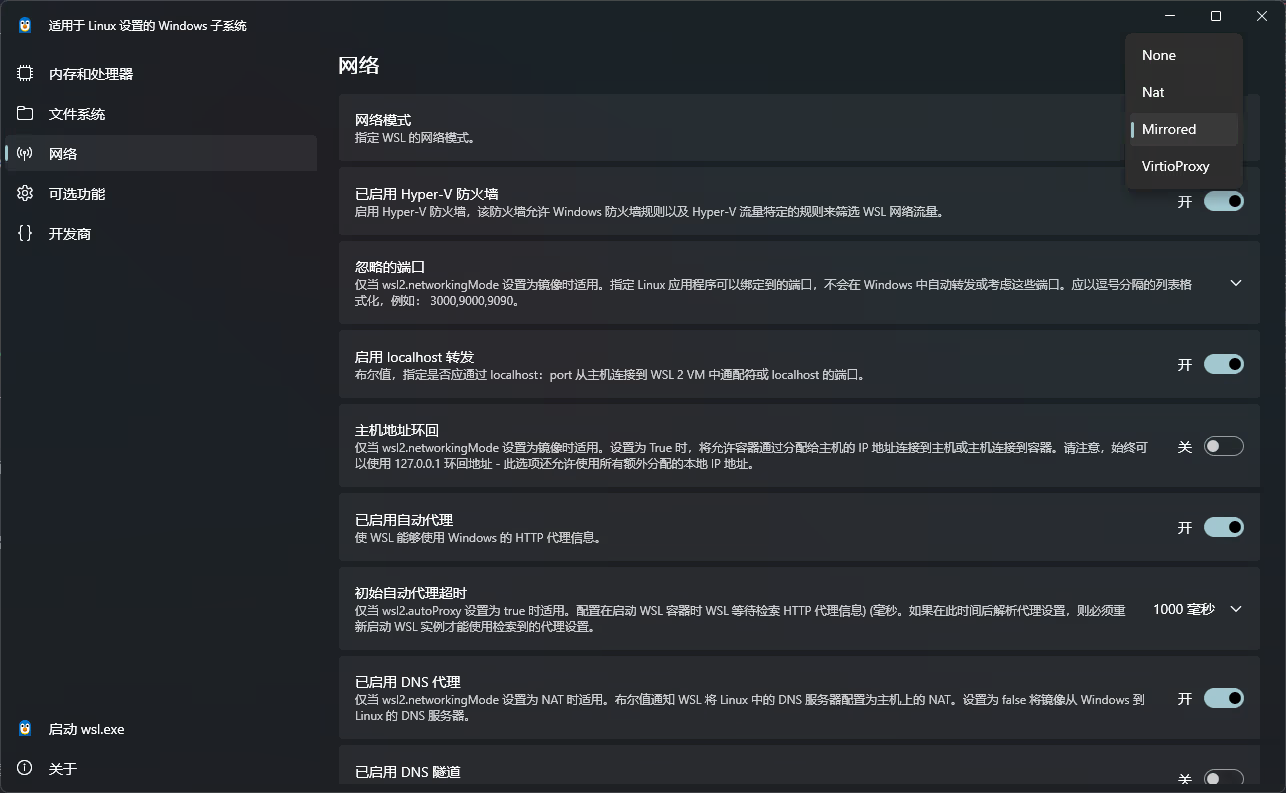
如图上图,网络有 4 种模式,选择 mirror 的话 IP 会全部继承 Windows,包括 IPv6。并且直接通过 localhost+端口号就能实现双方互相访问,而且能自动同步 Windows 层配置的 localhost System Proxy,省去了人工步骤。
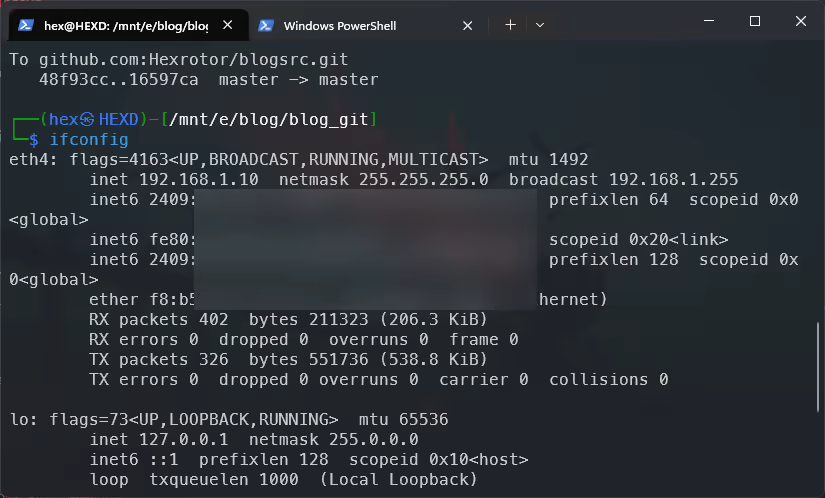
WSL 与 Windows PATH 冲突问题
默认情况下,WSL 的 PATH 中会包含 Windows 的 PATH,这可能会导致很多问题,最常见的是运行 npm 时,Windows 和 WSL 都安装了 node,就会出现冲突问题。
同时这样的设置也可能会使 ZSH 用户感到困扰,因为 WSL 访问 Windows 目录有速度衰减,而 ZSH 用户往往会使用类似 AutoSuggestion 插件对输入的命令进行实时检查是否可用,这导致ZSH会疯狂对所有 PATH 进行遍历查找,表现出来就是输命令一卡一卡的,回显很慢。
解决方法:在 /etc/wsl.conf 中加入
1 | [interop] |
但这样也许有点一刀切,有些目录是有用的,比如 VSCode 就能实现快速编辑 WSL 中的文件而不用去手动修改目录
以及 Pwntools 的分屏功能,Pwntools 会在使用 gdb.* 系列代码时尝试调用系统中的终端(仅测试过 WSL kali-linux),如果你的 PATH 中有 Windows Terminal,那么配合 Pwndbg 展现出来的就是原生的分屏调试,非常好用
~/.zshrc 参考:
1 | # Windows PATH |
休眠/睡眠后 WSL 时间出现问题
今天突然发现又有这个问题了,我kernel版本可是已经升到了5.15.90.1,而微软2021年说在5.10.16就修复了这个问题,看来还是没修好
尝试 sudo hwclock -s ,并没有作用,随后尝试重启 WSL ,问题解决
搜索相关内容得知除了同步硬件时间,还可以通过 ntp 服务器来同步网络时间
安装ntpdate : sudo apt install ntpdate
同步:sudo ntpdate pool.ntp.org
附录
以下问题与 WSL 无关,与 Linux 软件配置有关
vim
设置缩进4,显示行号等
1 | set tabstop=4 |
禁用视觉模式(不检测鼠标事件)
打开配置文件:
1 | sudo vim /usr/share/vim/vim90/defaults.vim |
搜索找到 mouse 行,用"将其注释
1 | "if has('mouse') |
docker
kali 的 docker-compose 版本过低,故从 Github 下载安装
1 | sudo curl -SL https://github.com/docker/compose/releases/download/v2.21.0/docker-compose-linux-x86_64 -o /usr/local/bin/docker-compose && sudo chmod 755 /usr/local/bin/docker-compose |
而 Ubuntu 的 docker 本身支持性就有问题,使用如下命令安装:
1 | curl https://get.docker.com | sh |
- 标题: WSL疑难杂症记录
- 作者: Hexrotor
- 创建于 : 2023-10-09 17:53:52
- 更新于 : 2025-08-29 22:35:16
- 链接: https://hexrotor.github.io/2023/10/09/wsl-issues/
- 版权声明: 本文章采用 CC BY-NC-SA 4.0 进行许可。